Содержание
- 1 Что такое разрядность
- 2 В чём отличия двух архитектур
- 3 Какую Windows устанавливать: 32 или 64 бита
- 4 Какие программы устанавливать: 32 или 64 бита
- 5 Как перейти с 32-разрядной Windows на 64-разрядную
- 6 64-разрядная система: что это в общих чертах?
- 7 32-разрядная или 64-разрядная система: в чем разница?
- 8 Процессорная поддержка
- 9 Максимальный объем оперативной памяти
- 10 Вопросы быстродействия
- 11 Универсальность
- 12 Переход с 32-битной системы на 64-битную
- 13 Обратный переход
- 14 В каких случаях стоит устанавливать 64-битную ОС?
- 15 Вопросы программного обеспечения
- 16 Вместо послесловия
- 17 Выясним в чем разница между 32-х и 64-х разрядной Windows
- 18 Какая из ОС 32 и 64 битных версий лучше
- 19 Определяем версию разрядности ОС в разных версиях Windows
- 20 Определяем тип разрядности процессора
- 21 Разберемся с версиями Windows при покупке
- 22 Поддержка новых ОС для старых процессоров
- 23 Подводим итог
- 24 Видео по теме
В процессе установки Windows или обыкновенных программ вы наверняка сталкивались с выбором между 32- и 64-разрядной версиями софта. Если нет, то ещё столкнётесь.
Что такое разрядность
Разрядностью называют количество информации, которое процессор способен обработать за один такт. В зависимости от этой величины чипы делят на два типа: 32-разрядные (32-битные), обрабатывающие по 32 бита за такт, и 64-разрядные (64-битные), обрабатывающие по 64 бита.
Из классификации железа вытекает и разделение софта. Операционные системы и программы, спроектированные для работы на 32-разрядных процессорах, тоже называют 32-разрядными (32-битными). А ПО, предназначенное для 64-разрядных чипов, — 64-разрядным (64-битным).
В чём отличия двух архитектур
Во-первых, они по-разному потребляют память. 32-разрядные Windows и сторонние программы, как и 32-разрядные процессоры, не могут использовать больше 4 ГБ ОЗУ, сколько бы памяти ни было в компьютере. А для 64-разрядной архитектуры подобного ограничения нет, и, более того, она работает с ОЗУ эффективнее.
Если у вас 32-разрядная Windows или 32-разрядный процессор, то нет смысла устанавливать больше 4 ГБ ОЗУ.
Во-вторых, от разрядности зависит совместимость операционной системы или любого стороннего ПО с компьютером.
- 32-разрядные Windows и 32-разрядные программы можно устанавливать на любые компьютеры.
- 64-разрядные Windows можно устанавливать только на компьютеры с 64-битными процессорами.
- 64-разрядные программы можно устанавливать только на компьютеры с 64-битными процессорами, на которых работает 64-разрядная Windows.
Какую Windows устанавливать: 32 или 64 бита
Если у вас 32-разрядный чип или меньше 2 ГБ ОЗУ, то выбора нет: на вашей системе нормально будет работать только 32-битная ОС.
Если у вас 64-разрядный процессор и от 2 ГБ ОЗУ, устанавливайте 64-разрядную версию Windows как более современную и эффективную.
Чтобы узнать архитектуру своего чипа, наберите в поиске Windows «система» и откройте найденный раздел: нужная информация будет указана в поле «Тип системы». 32-разрядная архитектура обозначается как x86, 64-разрядная — как x64.
Какие программы устанавливать: 32 или 64 бита
Если у вас 32-разрядный процессор или 32-разрядная версия операционной системы, то вам доступен только один вариант — 32-разрядные программы.
Если у вас 64-разрядный процессор и 64-разрядная Windows, выбирайте 64-разрядное ПО. 32-разрядные версии программ устанавливайте только в том случае, если эти программы вообще не имеют 64-разрядных версий.
Разрядность Windows, которая установлена на вашем компьютере, можно узнать в том же меню, что и разрядность процессора: наберите в поиске «система» и откройте найденный раздел.
Как перейти с 32-разрядной Windows на 64-разрядную
Допустим, у вас 64-разрядный процессор, но установленная 32-битная Windows не позволяет использовать 64-разрядные программы. В таком случае есть смысл перейти на 64-битную версию ОС. Для этого нужно переустановить Windows, выбрав в процессе 64-битную версию.
Несомненно, сегодня трудно найти пользователя ПК, который бы не сталкивался с понятием «64-разрядная система». Что это такое, внятно ответить сможет далеко не каждый, хотя слышали об этом практически все. Попробуем разобраться в этом вопросе и прояснить ситуацию. В качестве примера для дальнейших рассуждений и сравнения возьмем популярную ОС Windows 7 64 и 32 бита. Также посмотрим, в чем состоит их отличие, и затронем животрепещущие вопросы повышения производительности компьютера.
64-разрядная система: что это в общих чертах?
Сейчас, пожалуй, не будем вдаваться в специфичные компьютерные термины, а попробуем объяснить понимание разрядности, так сказать, простым общечеловеческим языком.
Что представляет собой разрядность вообще? Как уже понятно, выражается она в битах, но рассматривать это понятие нужно не только с точки зрения самой системы (Windows 7 64 бита, например), но и с учетом периферийных устройств (грубо говоря «железной» начинки любого компьютера). Таким образом, простейший вывод: разрядность – это количество бит, которые могут обрабатываться такими устройствами одновременно при условии, что и система способна посылать такие запросы. Естественно, это самая простая трактовка.
32-разрядная или 64-разрядная система: в чем разница?
Чтобы в полной мере осознать разницу между системами с разной битностью, необходимо сделать небольшой экскурс в историю развития компьютерной техники, в частности, процессорных чипов.
На заре эволюции все выпускаемые на то время процессоры имели разрядность 8 бит, то есть, могли одновременно обработать только 8 бит информации. Революция совершилась, когда им на смену пришли 32-битные чипсеты, которые, кстати сказать, благодаря своей универсальности, используются и до сих пор. Еще спустя достаточно длительное время, появились процессорные чипы с архитектурой 64 бита, но и это, как оказывается не предел, ведь в ближайшем будущем нам уже обещают появление 128-битных процессоров и создаваемых для них ОС.
Тут есть интересный факт. Ранее 32-битные системы обозначались как «x32», потом была принята аббревиатура «x86». Почему и с какой целью это было сделано, доподлинно не знает никто. Тем не менее, сегодня запросто можно сравнить, скажем, Windows 7 32 бита и аналогичную версию 64 бита. Внешне по интерфейсу они не отличаются вообще. А вот в программном плане разница довольно существенная.
Дело в том, что 64-разрядные системы Windows имеют в своем арсенале некоторые компоненты и возможности, которые в 32-битных версиях недоступны. Самый простой пример – универсальный модуль гипервизора Hyper-V, представляющий собой виртуальную машину, способную устанавливать дочерние ОС (даже отличные от Windows), а также тестировать оборудование или программное обеспечение без оказания воздействия на систему основную.
Но это только один аспект. На самом деле все гораздо сложнее и больше относится к процессорам и оперативной памяти.
Процессорная поддержка
Что касается процессорных чипов, естественно, 64-битные устройства имеют большее быстродействие. Однако ту стоит обратить внимание на тот момент, что на компьютер с процессором, не поддерживающим данную разрядность, 64-битная Windows попросту не установится. Собственно, это является одним
из пунктов системных требований.
Зато при использовании архитектуры x64, управлять процессорами и их параметрами гораздо удобнее. Так, например, можно запросто задействовать все ядра, чтобы ускорить обработку данных и команд, или включить виртуальный поток обработки под названием Hyper Threading.
Максимальный объем оперативной памяти
Но тут мы подходим к одному из самых наболевших вопросов, касающихся объема «оперативки». Разница, например, между Windows 7 32 бита и версией x64 сразу проявляется в том, что 32-битные системы, не поддерживают установку оперативной памяти с объемом, превышающим 4 Гб.
Иными словами, сколько туда планок не ставь, они на уровне «железа» даже не будут определены. И именно это ограничение создает достаточно много проблем при разработке и корректной работе ресурсоемких программ и приложений, когда требуется повышенная эффективность.
Зато 64-разрядная версия Windows 7 (или любая другая система) может работать с достаточно большими объемами «оперативки». К примеру, версия Windows 7 Максимальная «видит» до 128 Гб, Профессиональная – до 192 Гб, хотя, в принципе, считается, что ограничения эти весьма условны. И если заглянуть в ближайшее будущее, можно себе представить, сколько же «оперативки» смогут воспринимать системы с архитектурой 128 бит.
Просмотреть, есть ли в конфигурации поддержка архитектуры 64 бита, можно через «Панель управления», где выбирается раздел счетчиков и средств производительности. Далее используется меню отображения и печати подробных результатов. Именно там и указывается 64-битная поддержка.
Вопросы быстродействия
Теперь посмотрим на разрядность ОС и совместимость с «железом» с другой стороны. Более высокая разрядность еще отнюдь не означает, что на определенной конфигурации, пусть даже соответствующей минимальным требованиям, при установке 64-разрядной ОС быстродействие будет лучше, чем при инсталляции той же версии, но с архитектурой 32 бита.
Нетрудно догадаться, что 64-битные системы потребляют больше памяти, причем и оперативной, и виртуальной. Приведем простое объяснение. Допустим, у нас имеется компьютер или ноутбук с установленными 2 Гб «оперативки». Сама 64-битная «семерка» в среднем потребляет 768 Мб (при настройках по умолчанию). Сюда же включаем 64-разрядные пользовательские приложения и прикладные программы. В зависимости от сложности и ресурсоемкости, «съедаемый» объем может колебаться в достаточно широких пределах. Но все равно и так понятно, что быстродействие сводится практически к нулю. В этом случае, как частичное решение, можно использовать инсталляцию 32-битных приложений в 64-разрядную систему, снизив загрузку «оперативки» и процессора.
Универсальность
Итак, перед нами 64-разрядная система. Что это такое, думается, уже немного понятно. Теперь перейдем еще к одному насущному вопросу, связанному с работой приложений и пользовательских программ.
Тут все просто: в системы 64 бита 32-битные приложения устанавливать можно (иногда это может стать ключевым фактором в обеспечении из корректной работы), но вот 64-разрядные программы в системы с архитектурой, увы, не установишь никак.
Зато при использовании схем совмещения 32-битынх программ и 64-битных систем прирост производительности именно отношении работы приложения будет достаточно весомым. В частности, это касается мультимедиа. Например, при работе со звуком очень часто используются драйверы ASIO4ALL (иногда ASIO DX Full Duplex), которые сами по себе достаточно тяжеловесны, особенно при условии использования максимального буфера, соответствующего общему объему оперативной памяти, правда, выраженному не в мегабайтах, а в сэмплах. При условии установки 64-битного плагина нагрузка возрастает. Но если поставить версию в 32-бита, плагин или программа будут просто «летать». И это далеко не единственный пример. Об играх речь сейчас вообще не идет, там тоже своих «примочек» хватает.
Кстати, чтоб просмотреть, какая именно версия ОС установлена на компьютере, далеко ходить не надо. Обычный правый клик на значке компьютера с выбором меню свойств, представит нужную информацию.
Переход с 32-битной системы на 64-битную
Если рассматривать переход с одной архитектуры на другую (с низшей на высшую), следует учитывать тот факт, что Windows-системы, к примеру, та же «семерка» предполагает изменение файловой системы с FAT32 на NTFS.
Грубо говоря, на FAT32 она вообще не встанет. На пользовательских документах, созданных, скажем, в офисных приложениях, это никак не отразится. То же самое касается и программ, но только при условии, когда 64-битная система ставится поверх существующей в 32 бита, но с уже имеющейся файловой системой NTFS. Как правило, такой переход осуществляет достаточно просто и безболезненно. В противном случае, с изменение файловой системы потребуется переустановка.
Обратный переход
Но вот обратный переход с 64 бит на 32 осуществить без изменения файловой системы невозможно. В данном случае придется полностью форматировать раздел, в который будет установлена 32-биная версия системы. Само собой разумеется, что такой процесс повлечет за собой уничтожение всех имеющихся данных. Поэтому, не говоря уже о переустановке программ и приложений, перед инсталляцией необходимо скопировать важные файлы и документы, либо в другой логический раздел, либо на имеющийся съемный носитель (флэшка, карта памяти, оптический диск).
В каких случаях стоит устанавливать 64-битную ОС?
Целесообразность установки 64-битной ОС напрямую зависит от «железной» конфигурации компьютера или ноутбука. Конечно, можно ставить ту же 64-разрядную «семерку» на терминалы, отвечающие минимальным требованиям (соответствующий тип 2-ядерного процессора, не менее 2 Гб оперативной памяти и свободное место на диске, в зависимости от устанавливаемой версии).
Но лучше обратить внимание на рекомендуемые параметры, а то и вообще взять несколько завышенную конфигурацию (как минимум, 4 Гб оперативной памяти). Поверьте, это не повредит.
Вопросы программного обеспечения
Если до недавнего времени, для систем 64 бита, в общем-то. Мало кто выпускал драйверы, не говоря уже о программных продуктах, сегодня практически все ведущие разработчики ПО ориентированы в первую очередь именно на эти системы. «Операционки» с архитектурой 32 бита медленно, но уверенно уходят в прошлое, хотя пока все еще остаются достаточно популярными (та же Windows XP SP3 или 32-битная «семерка»).
А если в ближайшие годы появится архитектура 128 бит, о системах и процессорах, имеющих в своем распоряжении несчастные 32 бита, можно будет забыть напрочь. И это не пустые слова, ведь, как известно, технический прогресс на месте не стоит, а двигается, так сказать, семимильными шагами.
Вместо послесловия
Вот мы вкратце и рассмотрели тему «64-разрядная система: что это?». Тут для лучшего понимания специально не был сделан упор на компьютерную лексику и терминологию. Впрочем, исходя из всего выше изложенного, каждый может сделать для себя определенные выводы, в частности, стоит отметить, что инсталляция и использование 64-битной системы не всегда оправдано на слабых или минимальных конфигурациях.
Напоследок стоит отметить, что обновление 64-разрядной системы, по сути, ничем не отличается от версии 32 бита, только служба, отвечающая за этот процесс, скачивает и устанавливает необходимые модули и компоненты, рассчитанные именно на данную архитектуру. И, как уже понятно, визуального отличия между разными версиями не существует, они проявляются только на программном уровне.
Купив новый ноутбук или собрав стационарный ПК без предустановленной операционной системы, многие задаются вопросом — какую версию Windows установить, 32-х или 64-х разрядную. Чтобы решить эту задачу мы подготовили материал, в котором объясним нашим читателям, в чем разница между 32-х и 64-х разрядными операционными системами Windows, и какая из них лучше. Кроме этого мы покажем на примерах, как определить разрядность Windows и в каких случаях нужно устанавливать 32-х или 64-х операционную систему.
Выясним в чем разница между 32-х и 64-х разрядной Windows
Сейчас существуют две процессорные архитектуры, которые используются в ОС Windows, а именно x86 и x64. Каждая из процессорных архитектур определяет длину типов данных и адресов, которые поддерживаются в операционной системе. То есть разница между 32-х и 64-х разрядной Windows кроется в объеме оперативной памяти, которую можно использовать в ОС. Например, в 32-х разрядной системе вы сможете использовать только 4 Гб ОЗУ, а в 64-х битной системе до 192 Гб ОЗУ.
В наше время практически все процессоры, выпускаемые компаниями AMD и Intel, поддерживают x86 и x64 архитектуру. Поэтому в большинстве случаев независимо от того какой битности версию Windows вы поставите, она будет работать, используя x86 и x64 инструкции современного процессора. Но если дело касается старого компьютера с процессом со старой архитектурой x86, в котором есть набор команд x64, то установить 64 битную ОС на нем получится, но имеет ли это смысл. Например, возьмем старый ноутбук Samsung R60, на котором установлен процессор с архитектурой x86 Intel Celeron 520 с набором команд EM64T.
Этот одноядерный чип имеет поддержку только 2 Гб оперативной памяти. Также он поддерживает x64 архитектуру, но нет никакого смысла ставить на ноутбук с этим чипом 64 разрядную ОС, так как она предназначена для x64 процессоров, которые поддерживают большой объем памяти.
На данный момент 32 разрядные версии Windows остаются достаточно популярными, так как еще есть очень много старых ПК, у которых объем ОЗУ не превышает 4 Гб. Кроме этого, на большую популярность повлияла ОС Windows XP. Если вспомнить выпуск XP в далеком 2001 году, то можно узнать, что она поставлялась только в 32 битной версии. А уже в 2005 году XP получила поддержку процессорной архитектуры x64 и вышла в 64 битной версии. С 2001 года XP оставалась самой популярной ОС в мире, поэтому драйверы и программы писались к ней только 32 битные.
Какая из ОС 32 и 64 битных версий лучше
Чтобы пользователь сделал правильный выбор, и в будущем ему бы не пришлось менять ОС, мы рассмотрим пример сборки стационарного компьютера с небольшим объемом оперативной памяти. Например, пользователь решил сэкономить на оперативной памяти и собрал систему на такой базе:
- Процессор — AMD Athlon X4 870K c поддержкой архитектуры x86-x64;
- Материнская плата — ASRock FM2A88X PRO3+;
- Оперативная память — Kingston 4 GB DDR3 2133 MHz.
Из примера видно, что пользователь сэкономил на памяти для того, чтобы в будущем ее расширить. На такую систему можно установить как 32-х, так и 64-х разрядную Windows. Если вы установите на такую конфигурацию, например, Windows 7 32 битной версии, и вы в будущем захотите добавить в нее ОЗУ, то у вас возникнут с этим проблемы. Проблема будет заключена в том, что ваша Windows 7 просто не увидит добавленную оперативную память, а расширить ее на материнской плате ASRock FM2A88X PRO3+ можно до 16 Гб. В такой ситуации, чтобы система увидела всю ОЗУ, вам придется менять операционную систему с 32 битной на 64 битную. Поэтому ответить на вопрос, какая лучше ОС для этой конфигурации легко и это однозначно Windows 7 64 bit.
Определяем версию разрядности ОС в разных версиях Windows
Первой для примера мы возьмем ОС Windows XP. Чтобы определить ее разрядность первым делом нужно перейти в меню «Пуск» и перейти к свойствам компьютера, как это показано на изображении ниже.
На изображении видно, что установлена операционная система «Microsoft Windows XP Professional». Эта надпись означает, что систем 32 битная. Для 64 битной ОС, вы увидели бы надпись «Microsoft Windows XP Professional x64 Edition» как показано на изображении ниже.
Для определения разрядности в Windows 7 нам следует перейти так же, как и в предыдущем примере, к свойствам компьютера. Для этого зайдем в меню «Пуск» и перейдем к свойствам компьютера, как это показано на изображении ниже.
После этих действий появится окно, в котором можно узнать свойства системы.
В этом окне нас интересует надпись «Тип системы: 32-разрядная операционная система». Из этой надписи понятно, какая операционная система Windows 7 установлена на ПК.
Для определения разрядности в Windows 10 нужно перейти в меню «Пуск» на вкладку параметры.
В открывшихся параметрах нужно перейти в раздел «Система». В разделе «Система» нужно перейти к пункту «О системе».
Из рисунка выше видно, что в нашем случае установлена 64 битная операционная система.
Как видно из примера разрядность разных версий Windows определить достаточно легко. Если что-то не получилось, попробуйте изучить более подробную статью о том как узнать какая версия Windows установлена.
Определяем тип разрядности процессора
Чтобы определить тип процессора, нам понадобиться утилита CPU-Z. Утилита распространяется как установочный файл и как портативная версия. Загрузить утилиту можно с ее официального сайта www.cpuid.com. После загрузки запустим утилиту в системе на базе процессора AMD Trinity A6-5400K.
В текстовом блоке «Instructions» окна программы присутствует целая куча различных процессорных инструкций. Нам нужна инструкция «x86–x64». Эта инструкция означает, что в ПК с этим процессором можно установить как 32-х, так и 64-х битную версию Windows. Если мы откроем программу в конфигурации на базе процессора AMD Sempron 2600+, то мы не найдем инструкции x86–x64».
Из этого следует, что на него можно установить только 32 битные операционные системы.
Таким же образом, как показано в примере, можно проверить любой процессор на разрядность. Также хочется отметить, что CPU-Z работает на всех актуальных ОС от компании Microsoft.
Разберемся с версиями Windows при покупке
Если вы купите коробочную версию Windows 10, то с помощью установочного диска вы сможете установить на свой ПК как 32-х, так 64-х разрядную операционную систему. Но если вы приобретаете версию OEM, которая предназначена для сборщиков ПК, будьте внимательны.
Если вы возьмете 32 битную OEM версию ОС, то у вас не получится перейти с нее на 64 битную как в случае с коробочной версией. Также в интернет магазинах еще можно встретить в продаже различные версии Windows 7. Модель распространения коробочных и OEM изданий семерки такая же, как и у десятки.
Поддержка новых ОС для старых процессоров
Если у вас есть старенький компьютер на базе процессора Intel Pentium 4 и вы захотите перейти на новую ОС Windows 8 или 10, то у вас возникнут проблемы. Новые операционные системы от компании Microsoft не поддерживают древние процессоры. На этих компьютерах все еще стабильно работает Windows XP, но использовать эту ОС в наше время уже небезопасно. XP уже давно не получает обновлений и новый софт уже не поддерживает эту операционную систему.
Использование XP с доступом в Интернет довольно плохая затея, так как эта ОС является рассадником для различных вредоносных программ и вирусов. Единственным вариантом является использование Linux ОС, которые нетребовательны к ресурсам компьютера.
Одной из таких ОС является Lubuntu. ОС Lubuntu создана на базе Ubuntu, поэтому постоянно обновляется и имеет хорошую поддержку. Скачать образ Lubuntu для записи на диск можно на ее официальном сайте http://lubuntu.net. После записи на диск Lubuntu вы сможете смело стартовать с него. Lubuntu можно не устанавливать на ПК и запустить ее можно прямо с диска.
Это нужно для того, чтобы вы проверили функционал ОС, а также проверили Lubuntu на совместимость с вашим ЦПУ. Lubuntu, как и Windows распространяется в 32-х и 64-х разрядных версиях. Установив Lubuntu на свой старый ПК, вы продлите его жизненный цикл и лучше обезопасите себя от интернет угроз.
Подводим итог
Из вышеизложенного материла можно сделать вывод, что 32 разрядные операционные системы Windows в ближайшем будущем прекратят свое существование, а вот 64 разрядные ОС наоборот, будут работать на новых ПК еще не один год.
Если посмотреть на рынок процессоров и ОС в целом, то мы можем наблюдать, что даже мобильные ОС, такие как Android и iOS уже имеют 64 битную поддержку. Из этого также следует, что мобильные ОС в скором времени не будут распространяться в 32 битном виде. Надеемся, наша статья поможет вам выбрать лучший вариант ОС Windows, а также позволит вам определить, какой разрядности операционная система установлена в компьютере.
Видео по теме
Используемые источники:
- https://lifehacker.ru/windows-64-32-bit/
- https://fb.ru/article/243129/-razryadnaya-sistema—chto-eto-obzor-opisanie-sravnenie
- https://ustanovkaos.ru/vybor/windows-32-ili-windows-64.html
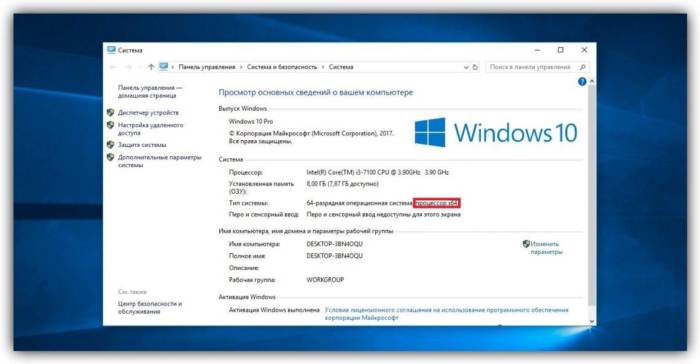
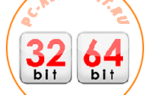 Что такое разрядность Windows — 32 или 64 бит, какую систему установить
Что такое разрядность Windows — 32 или 64 бит, какую систему установить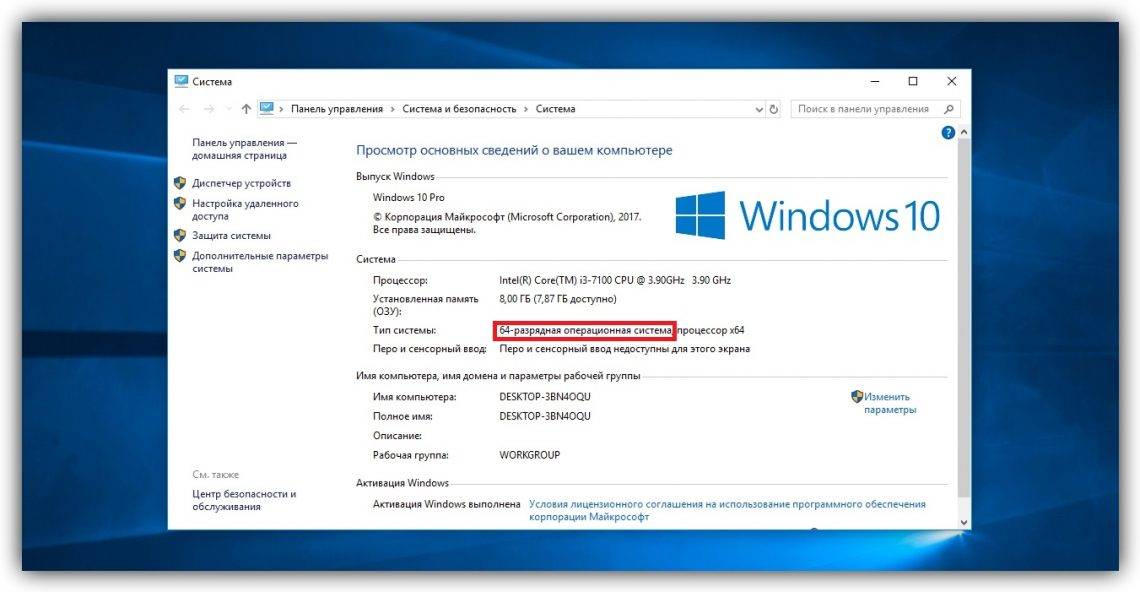

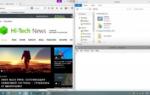 Стоит ли переходить на Windows 10: особенности работы операционной системы, отзывы
Стоит ли переходить на Windows 10: особенности работы операционной системы, отзывы

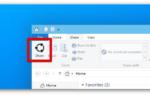 Описание и настройка операционной системы Windows 10
Описание и настройка операционной системы Windows 10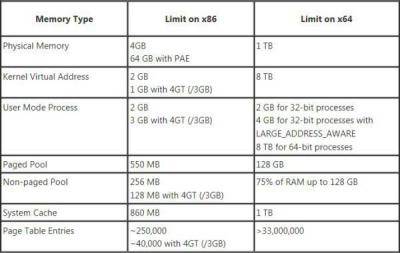

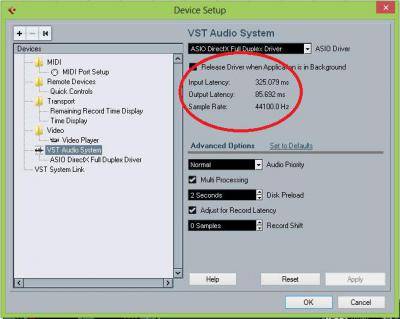
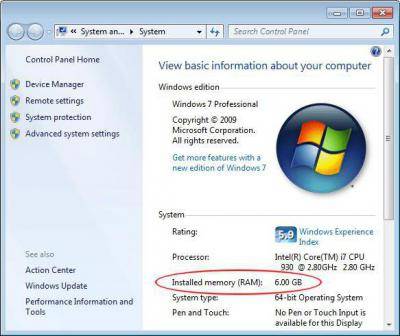
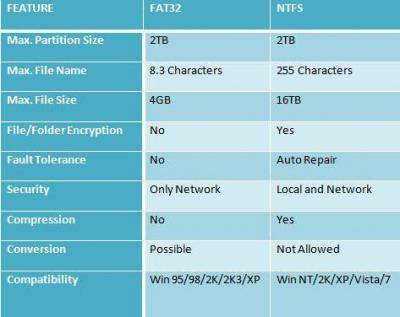
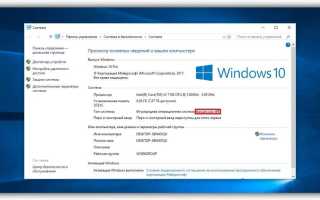

 Как установить 64-битную систему вместо 32-битной на Windows 10
Как установить 64-битную систему вместо 32-битной на Windows 10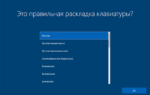 Как установить Windows 10 с флешки. Записываем. Настраиваем. Устанавливаем
Как установить Windows 10 с флешки. Записываем. Настраиваем. Устанавливаем Как узнать разрядность системы в разных версиях Windows (XP, 7, 8 и 10)
Как узнать разрядность системы в разных версиях Windows (XP, 7, 8 и 10)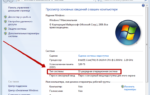 Что такое разрядность (битность)
операционной системы
Что такое разрядность (битность)
операционной системы